怎么将excel表格中选中的单元格隐藏起来
我们一般在使用exce表格的时候会隐藏一些重要的数据,这些数据是我们不希望被其他人看到的。今天小编就告诉大家怎么隐藏选中的单元格。
具体如下:
1. 首先我们需要打开电脑中的excel表格,在其中导入一份表格,如下图。我们选中工资这一列。

2. 选中之后我们右键,在弹出的窗口中点击设置单元格格式这个选项。
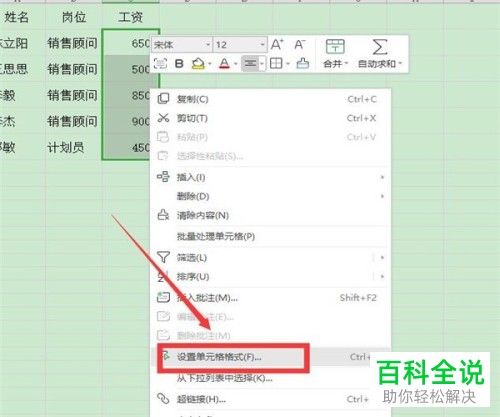
3. 之后我们会进入到单元格格式的界面中,我们选择分类下的自定义,然后在右侧的类型中输入“;;;”,需要注意的事这个标点符号是英文状态下的标点符号。
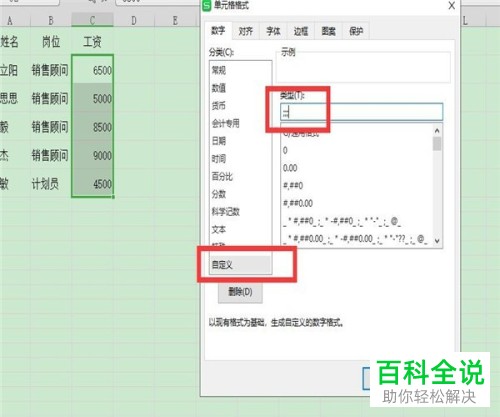
4.然后我们切换到保护的界面下找到下方隐藏选项,将前方的方框打钩。
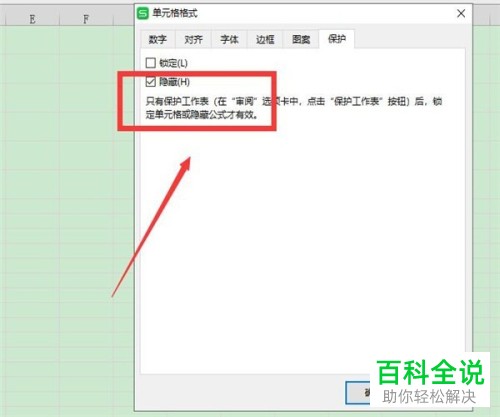
5. 点击确定之后回到主界面我们就可以看到工资这一列的数据被隐藏起来了。

6. 再次选中工资这一列,点击上方工具栏中的审阅选项,在下方的选择中点击保护工作表。

7. 之后会弹出一个窗口让我们输入密码,输入密码完成之后就隐藏成功了。以后我们想要查看隐藏的单元格时输入密码就可以了。

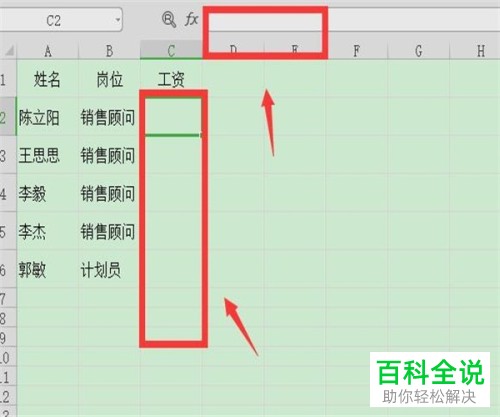
以上就是将excel表格中选中的单元格隐藏起来的方法。
赞 (0)

